Windows Defender-fejl 0x80240438, definitionsopdateringer er ikke installeret
Blandt andre Windows Defender - fejl er fejlkoden 0x80240438(error code 0x80240438) , som pc-brugere kan støde på på deres Windows 10- eller Windows 11-enhed. Dette indlæg er beregnet til at hjælpe berørte brugere med de bedst egnede løsninger til let at løse dette problem.
Error Code 0x80240438, The definition updates could not be installed, Please try again.
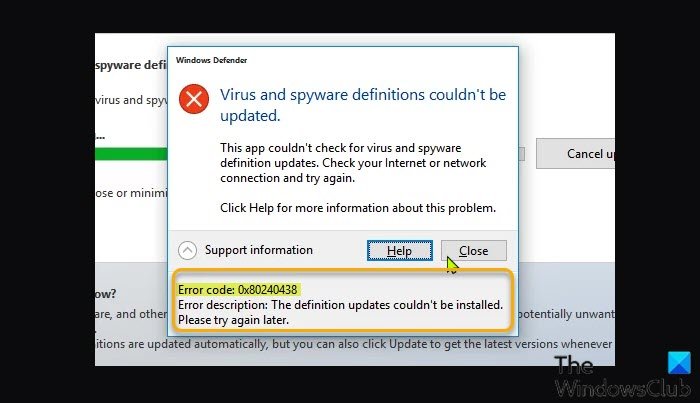
Hvorfor virker Windows Defender ikke?
I de fleste tilfælde, hvor du bemærker, at Microsoft Defender ikke fungerer(Microsoft Defender is not working) på din Windows -pc, skyldes det normalt, at den registrerer en anden antimalware-software. I dette tilfælde, for at løse problemet, skal du sørge for at afinstallere tredjepartssikkerhedsløsningen fuldstændigt med et tredjepartssoftwareafinstallationsprogram(third-party software uninstaller) eller endnu bedre bruge AV-dedikeret fjernelsesværktøj(AV dedicated removal tool) .
Ret Windows Defender fejlkode 0x80240438(Fix Windows Defender Error Code 0x80240438)
Hvis du står over for dette Windows Defender-fejl 0x80240438-(Windows Defender error 0x80240438) problem, kan du prøve vores anbefalede løsninger nedenfor i en bestemt rækkefølge og se, om det hjælper med at løse problemet.
- Genstart internetenheden
- Deaktiver midlertidigt tredjeparts AV/Firewall (hvis relevant)
- Update Microsoft Defender via Command Prompt or PowerShell
- Manually download and install latest definitions
Let’s take a look at the description of the process involved concerning each of the listed solutions.
1] Restart internet device
As indicated on the error prompt, this Windows Defender error 0x80240438 could be a case of your Windows PC internet connectivity issues. So, make sure you have a stable internet connection and reboot your modem/router and see if the issue is resolved. If not, try the next solution.
2] Temporarily disable third-party AV/Firewall (if applicable)
Firewall og antivirus er vigtige for din systemsikkerhed, men nogle gange kan disse programmer forstyrre Windows 10/11 /11- opdateringen såvel som Microsoft Definition - opdateringsprocessen og som følge heraf udløse denne fejl. I dette tilfælde kan du, afhængigt af den sikkerhedssoftware, du har installeret, konsultere brugsanvisningen for, hvordan du deaktiverer sikkerhedssoftwaren.
Generelt kan pc-brugere deaktivere antivirussoftwaren - find dens ikon i meddelelsesområdet eller systembakken på proceslinjen (normalt i nederste højre hjørne af skrivebordet). Højreklik på ikonet og vælg muligheden for at deaktivere eller afslutte programmet.
3] Opdater Microsoft Defender(Update Microsoft Defender) via kommandoprompt(Command Prompt) eller PowerShell
Du kan prøve at opdatere Windows Defender via kommandoprompt(updating Windows Defender via Command Prompt) eller opdatere via PowerShell(update via PowerShell) og se, om processen fuldføres uden fejl.
4 ] Download og installer de seneste definitioner manuelt(] Manually)
En anden holdbar løsning på problemer, når Microsoft Defender ikke automatisk downloader opdateringer(Microsoft Defender fails to automatically download updates) , er manuelt at downloade og installere de nyeste definitioner(manually download and install the latest definitions) på din Windows-pc.
Enhver af disse løsninger burde virke for dig!
Kan Windows Defender repareres?
Windows Defender fungerer muligvis ikke korrekt, hvis softwaren ikke blev installeret korrekt eller er i konflikt med andre programmer, der kører på din Windows 10/11-computer. For at reparere softwaren kan du downloade og bruge vores freeware FixWin til at nulstille (du finder indstillingen under fanen Systemværktøjer(System Tools) ) alle Windows Defender - indstillinger til standard.
Relateret indlæg(Related post) : Rette fejl 0x80240438 til Windows-opdateringer og Microsoft Store
Related posts
Ret Windows Defender Error 0x800b0100 på Windows 11/10
Tjenesten kunne ikke startes, fejl 0x80070422 i Windows Defender
Windows Defender-fejl 577, kan ikke bekræfte den digitale signatur
Ret Window Defender Error 0x800705b4
Ret tjenesten kunne ikke startes Windows Defender-fejl 0x80070422
Hvordan man manuelt scanner individuelle filer og bruger Microsoft Defender
Windows Defender: Denne indstilling administreres af din administrator
Liste over Microsoft Defender fejlkoder og løsninger
Bloker lærredsfingeraftryk i Chrome med Canvas Defender
Windows Defender opdaterer ikke automatisk i Windows 11/10
Sådan udføres Windows Defender Definition Update
Opdater Windows Defender, når Automatiske opdateringer er deaktiveret
Fjern Windows Defender-meddelelsesikon i Windows 10
Handlingen blev ikke fuldført, fordi filen indeholder en virus
Administrer elementer i karantæne, undtagelser i Windows Defender
Din it-administrator har deaktiveret Windows-sikkerhed
Din virus- og trusselsbeskyttelse administreres af din organisation
Aktiver beskyttelse af potentielt uønskede applikationer i Windows 11/10
Hvad er Control Flow Guard i Windows 10 - Sådan slår du den til eller fra
Hvad er firewall og netværksbeskyttelse i Windows 10, og hvordan skjules dette afsnit
